
Cómo transferir datos de OnePlus a iPhone [4 formas efectivas]

La serie iPhone 16 ya se lanzó hace un tiempo, y Apple lanzará el iPhone 17 próximamente. ¿Quieres cambiar tu OnePlus por un iPhone? ¿Cómo gestionar tus datos en OnePlus? Si planeas transferir tus datos de OnePlus a iPhone, los OnePlus y los iPhone usan sistemas operativos diferentes, lo que dificulta la transferencia. No te preocupes, en este artículo encontrarás cuatro métodos efectivos.
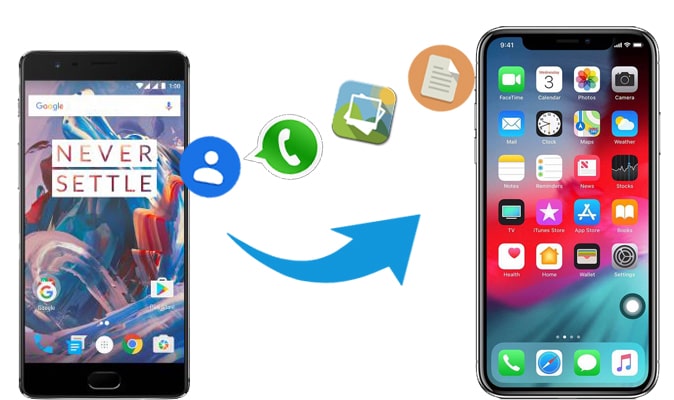
Una de las maneras más cómodas de transferir datos de OnePlus a iPhone es usar Coolmuster Mobile Transfer , un sencillo programa de migración de datos. Con él, puedes copiar tus contactos y documentos a tu dispositivo iOS sin problemas. Después, podrás acceder directamente a tus archivos de OnePlus en tu iPhone.
Características principales de Coolmuster Mobile Transfer
A continuación se detallan los pasos sobre cómo transferir datos de OnePlus a iPhone 13/14/15 usando Coolmuster Mobile Transfer :
01 Instale y ejecute Coolmuster Mobile Transfer en su computadora.
02 Puedes usar cables USB para conectar tu OnePlus y tu iPhone a tu computadora. Sigue las instrucciones en pantalla para encontrar tu dispositivo. En cuanto los encuentres, tus teléfonos se marcarán como origen y destino. Asegúrate de que OnePlus sea el origen; de lo contrario, haz clic en "Cambiar" para intercambiarlos.

03 Seleccione el contenido que desea transferir, luego haga clic en "Iniciar copia" para comenzar a transferir datos de OnePlus a iPhone.

Aquí está el videotutorial (de unos 2 minutos):
Move to iOS es una aplicación oficial de Apple diseñada para facilitar la transferencia de datos de un teléfono Android a un iPhone al configurar un nuevo dispositivo Apple. Permite transferir diversos tipos de datos, como fotos, vídeos, música, contactos, mensajes, calendarios, cuentas de correo electrónico y marcadores web. A continuación, se muestra un tutorial paso a paso sobre cómo transferir datos de OnePlus a iPhone 13/14/15 con Move to iOS .
Paso 1. Configura tu iPhone 15 según las instrucciones. Cuando veas la pantalla "Transferir apps y datos", selecciona "Desde Android " y pulsa "Continuar".

Paso 2. Abre la app "Mover a iOS en tu OnePlus. Pulsa "Continuar" > "Aceptar" > en la pantalla "Buscar código" y pulsa "Siguiente" en la esquina superior derecha para continuar.
Paso 3. Ingrese el código que se muestra en su iPhone en la aplicación Move to iOS en su dispositivo OnePlus.
Paso 4. Elige el tipo de datos que quieres transferir (contactos, historial de mensajes, fotos, vídeos, marcadores web, etc.) y pulsa "Siguiente" para iniciar la transferencia.

¿Cómo transferir datos de OnePlus a iPhone? Una cuenta de Google puede ayudarte. Una cuenta de Google es una cuenta universal que te permite sincronizar y hacer copias de seguridad de tus datos en diferentes dispositivos. Estos son los pasos específicos para transferir datos de OnePlus a iPhone usando una cuenta de Google:
Paso 1. Para activar la función "Copia de seguridad en Google Drive" en la configuración de OnePlus, selecciona "Sistema", luego "Copia de seguridad" y activa el interruptor.

Paso 2. En el siguiente paso, ve a "Cuentas" y haz clic en "Añadir cuenta" para añadir tu cuenta de Google. Pulsa "Hacer copia de seguridad ahora" para enviar tus archivos a tu espacio de Google Cloud después de añadirlos.
Paso 3. Para ingresar los mismos datos de la cuenta de Google, abre "Configuración" en tu iPhone, presiona "Correo" > "Agregar cuenta" > "Cuentas" > "Agregar cuenta".
Paso 4. Una vez agregado, abra la aplicación "Gmail" y active los interruptores para los tipos de datos específicos que desea sincronizar en la pantalla.

Si solo quieres transferir contactos de tu OnePlus a un iPhone, puedes hacerlo fácilmente a través de iCloud. iCloud es un servicio de almacenamiento en la nube de Apple. Aquí tienes los pasos para transferir contactos de OnePlus a iPhone 13/14/15 usando iCloud:
Paso 1. En tu OnePlus, ve a "Contactos" > "Ajustes" > "Exportar" > "Exportar a vCard". Selecciona la ubicación donde quieres guardar el archivo vCard y haz clic en "Aceptar". Tus contactos se exportarán como vCard.
Paso 2. Conecte su OnePlus a su computadora y copie el archivo vCard a una carpeta.
Paso 3. En tu computadora, inicia sesión en iCloud , ve a "Contactos", haz clic en el ícono del engranaje, selecciona "Importar vCard" y carga el archivo.

Paso 4. En tu iPhone, en Ajustes, ve a "iCloud" y asegúrate de que la opción Contactos esté activada. Tus contactos se sincronizarán con tu iPhone desde iCloud.
Con las soluciones anteriores, puedes transferir fácilmente tus datos de OnePlus a iPhone. Para una transferencia completa, puedes usar Coolmuster Mobile Transfer . Detecta tus dispositivos rápidamente y copia tus datos a otro dispositivo sin perderlos. Si conoces alguna herramienta práctica para transferir datos, compártela con nosotros en los comentarios.
Artículos relacionados:
Cómo transferir archivos de OnePlus a la PC con tres métodos prácticos
4 formas sencillas de transferir datos de OnePlus a Samsung (el 99% de la gente no lo sabe)
¿Cómo transferir fotos de OnePlus a una laptop por lotes? (5 maneras sencillas)
[Transferir a iPhone 13] Cómo transferir datos de Android a iPhone 16/15





